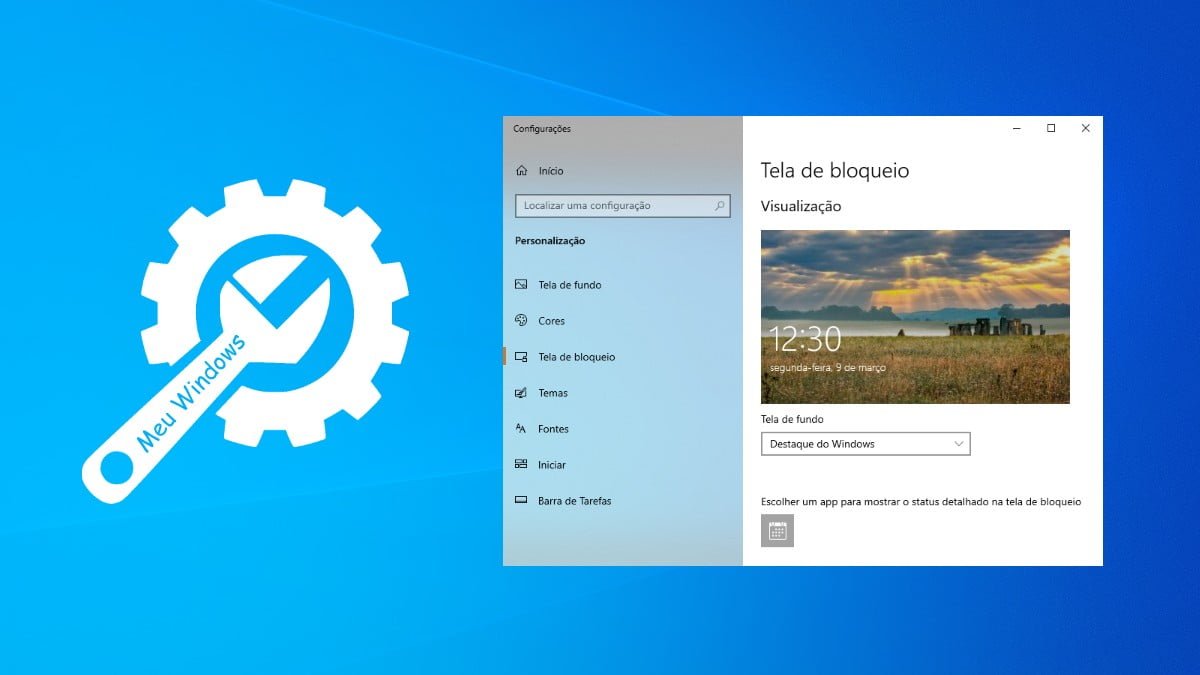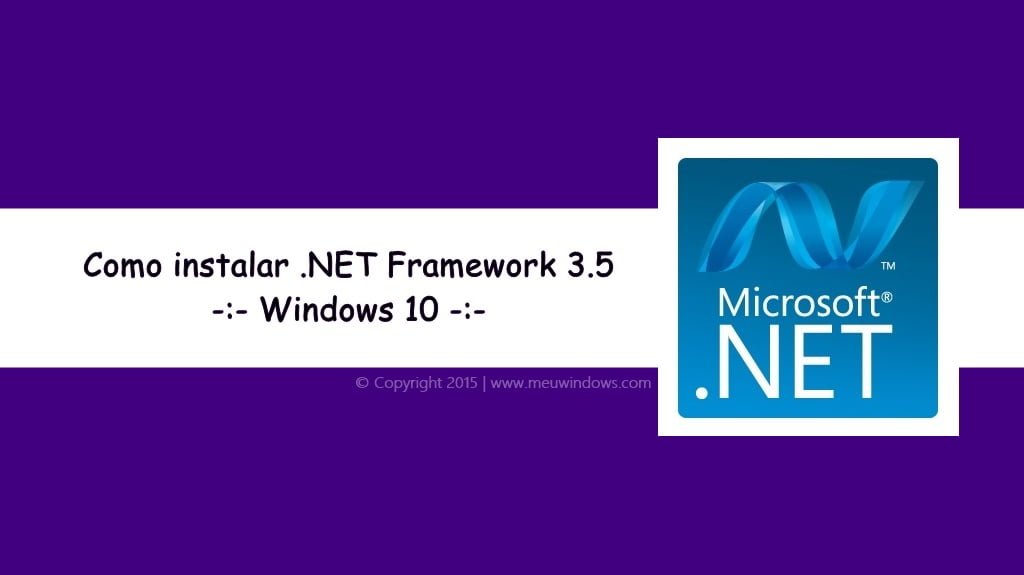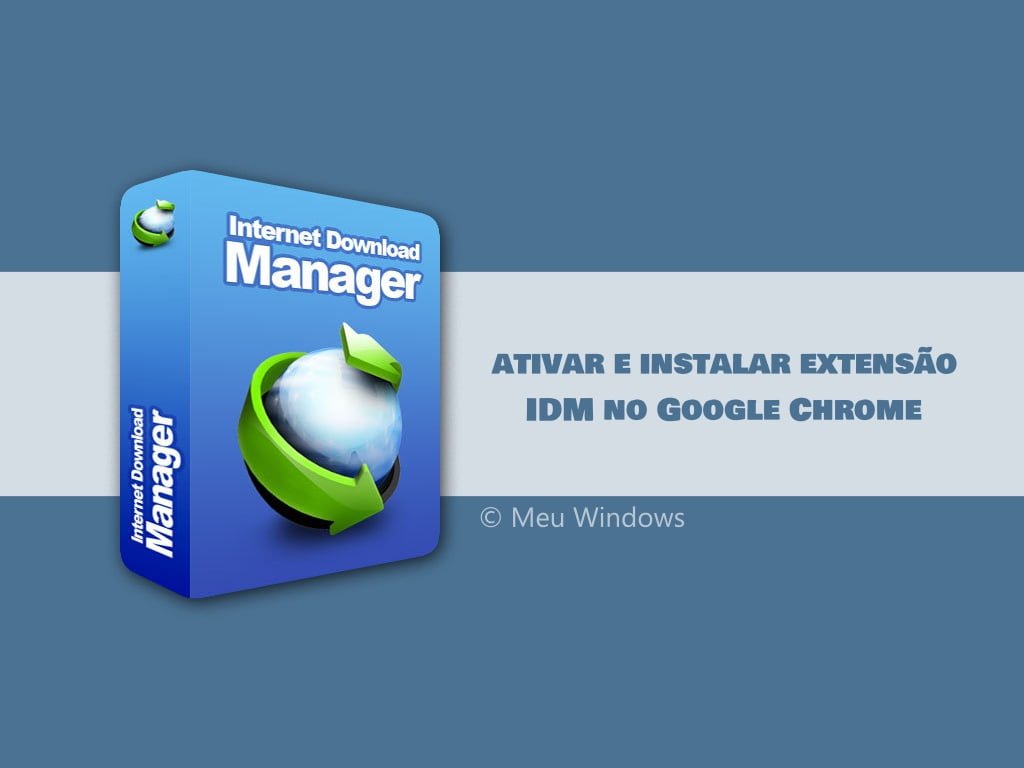Com o Mapas no Windows 10, você pode facilmente salvar lugares favoritos como sua casa ou trabalho, e criar coleções de lugares para que possa lembrar mais tarde. Veja a seguir 3 maneiras de aproveitar ao máximo do app Mapas no Windows 10.
Para começar, selecione o botão Iniciar, depois selecione Mapas. Se você estiver em um PC com Windows 10, você pode clicar aqui para abrir o aplicativo.
Solte um pino

Se você deseja salvar um local no mapa, basta pressionar e manter pressionado (ou clique com o botão direito do mouse) na localização e selecione Soltar um pino. Uma vez que o seu pino é destacado, selecione Salvar no painel de detalhes e escolha Favoritos ou uma coleção onde deseja salvá-lo.
Adicione qualquer resultado de pesquisa aos seus favoritos ou coleção

Selecione Pesquisar e digite um nome ou endereço. Selecione o local desejado nos resultados da pesquisa e, no painel de detalhes, selecione Salvar e escolha onde quiser salvá-lo: Favoritos, uma coleção que você criou anteriormente ou uma nova coleção.
Veja seu favoritos e coleções

Selecione Locais salvos para ver todos os seus favoritos e coleções. Sua casa, trabalho e carro estão sempre no topo dos favoritos, para que você possa rapidamente obter instruções para eles de qualquer lugar.
Além disso, se fizer login na Conta no canto superior direito antes de salvar lugares, para que você possa vê-los em todos os dispositivos do Windows 10.